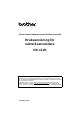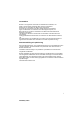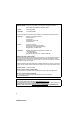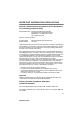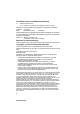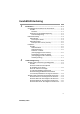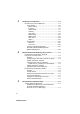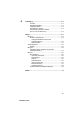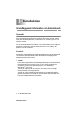Intern skrivar-/skannerserver för flera protokoll Bruksanvisning för nätverksanvändare NC-110h Läs igenom denna bruksanvisning noggrant innan du börjar använda maskinen. Du kan skriva ut eller läsa bruksanvisningen från cd-romskivan när som helst. Förvara skivan på en lättåtkomlig plats, så att du snabbt och enkelt kan använda den som referens vid behov. På Brother Solutions Center (http://solutions.brother.com) finns hjälp för din maskins alla behov.
Varumärken Brother är ett registrerat varumärke som tillhör Brother Industries, Ltd. UNIX är ett varumärke som tillhör UNIX Systems Laboratories. Ethernet är ett varumärke som tillhör Xerox Corporation. Postscript är ett varumärke som tillhör Adobe Systems Incorporated. Apple och Macintosh är varumärken som tillhör Apple Computer, Inc. IBM, LAN Server och AIX är varumärken som tillhör International Business Machines Corporation.
VIKTIGT För att få hjälp med tekniska frågor och användningsfrågor MEDDELANDE: måste du ringa till det land där du inhandlade maskinen. Man måste ringa inom det aktuella landet.
IMPORTANT INFORMATION: REGULATIONS Federal Communications Commission (FCC) Declaration of Conformity (endast för USA) Responsible Party: Brother International Corporation 100 Somerset Corporate Boulevard Bridgewater, NJ 08807-0911, USA TEL: (908) 704-1700 declares, that the products Product Name: Model Number: Brother Network Interface (BR-net) NC-110h complies with Part 15 of the FCC Rules.
Försäkran om överensstämmelse (Europa) Vi, Brother Industries Ltd., 15-1, Naeshiro-cho, Mizuho-ku, Nagoya 467-8561, Japan förklarar att denna produkt överensstämmer med följande standarder. Säkerhet: EN 60950, EMC: EN 55022 Klass B, EN 55024 enligt bestämmelserna i lågspänningsdirektivet 73/23/EEG och direktivet för elektromagnetisk kompatibilitet 89/336/EEG (ändrade av 91/263/EEG respektive 92/31/EEG). Utgiven av: Brother Industries, Ltd.
Innehållsförteckning 1 2 Introduktion........................................................................... 1-1 Grundläggande information om datornätverk ................... 1-1 Översikt ...................................................................... 1-1 Protokoll ................................................................. 1-1 Parametrar för protokollkonfigurering ......................... 1-2 TCP/IP-konfigurering .............................................. 1-2 Nätverksanslutning ...
3 4 5 Inställning av frontpanelen .................................................. 3-1 Huvudmeny för LAN-inställningar ..................................... 3-1 Setup TCP/IP.............................................................. 3-2 BOOT method ........................................................ 3-2 IP adress ................................................................ 3-5 Subnet mask........................................................... 3-7 Gateway ................................
6 Felsökning............................................................................. 6-1 Översikt ...................................................................... 6-1 Installationsproblem.................................................... 6-1 Tillfälliga problem........................................................ 6-3 Felsökning för TCP/IP ................................................ 6-3 Felsökning för Windows® 98/Me Peer-to-Peer-utskrift (LPR).........................................
1 Introduktion 1 Grundläggande information om datornätverk Översikt Den nätverksanslutna Brother-maskinen låter flera datorer arbeta med olika utskriftsjobb som är oberoende av varandra, på en och samma maskin. För att använda Brother-maskinen i ett nätverk behöver du välja ett protokoll, konfigurera skrivar-/skannerservern, och ställa in de datorer som du använder. Protokoll Protokoll är standardiserade regeluppsättningar för att överföra data i ett nätverk.
Parametrar för protokollkonfigurering TCP/IP-konfigurering • IP-adress • Subnätmask • Gateway (när nätverket har routers) ■ IP-adress En IP-adress är en sifferserie som identifierar varje dator som är ansluten till ett nätverk. En IP-adress består av fyra nummer som skiljs åt av punkter. Varje nummer ligger mellan 0 och 255. Du måste använda en unik IP-adress som är korrekt för det anslutna nätverket. (Exempel) I ett litet nätverk ställer du in IP-adressen genom att byta ut det sista numret. 192.168.1.
■ Gateway (och router) En gateway är den överföringsenhet som sänder data mellan nätverk. En gateway är en nätverkspunkt som fungerar som en ingång till ett annat nätverk, och skickar data som sänds via nätverket till en exakt destination. Routern vet vart datan som kommer in till gatewayen ska dirigeras. Om datan är belägen i ett externt nätverk så skickar routern datan dit. Du kan behöva konfigurera IP-adressen för din gateway om ditt nätverket kommunicerar med andra nätverk.
Nätverksanslutning Nätverkstyper Det finns flera olika sätt för att konfigurera och arrangera nätverk och nätverksutskrift. Vad man väljer beror på kontorsmiljö och krav. Vi rekommenderar att denna produkt används i en Peer-to-Peer-miljö, där varje dator direkt sänder till och tar emot data från Brothermaskinen. Peer-to-peer-utskrift Varje dators skrivarport behöver konfigureras. INTRODUKTION 1 - 4 NC9100h_FM6.
Nätverksexempel Exempel: Peer-to-Peer (TCP/IP) Windows R Windows R UNIX Router TCP/IP TCP/IP • Varje dator behöver få TCP/IP- och skrivarprotokollet konfigurerade. • Brother-maskinen behöver ha en lämplig IP-adress konfigurerad. • Vi rekommenderar användandet av Peer-to-Peer om en TCP/IP-miljö redan har etablerats. • Om routers används kan datorn få tillgång till Brother-maskinen genom dessa. (I det här fallet måste gateway-adressen vara konfigurerad.
Funktioner Översikt Brothers skrivar-/skannerserver för nätverk gör att din Brothermaskin kan delas i ett 10/100 Mbit Ethernet-nätverk. Administrationsverktygen gör det enkelt att konfigurera och hantera Brother-maskinen. När den har installerats kan din maskin skriva ut och skanna dokument samt datorfaxa i ett nätverk. Brothers programvara för Peer-to-Peer-utskrift medföljer, vilket ger dig möjlighet att utan besvär dela maskinen som en liten arbetsgruppskrivare.
Hanteringsverktyg Verktyget BRAdmin Professional ger enkel användning och kraftfull konfigurering och hantering av fax- och nätverksinställningar. 1 - 7 INTRODUKTION NC9100h_FM6.
2 TCP/IP-konfigurering 2 Tilldela TCP/IP-information (grundläggande) Översikt I TCP/IP-protokollet måste varje enhet i nätverket ha sin egen unika IP-adress. Här nedan kan du lära dig hur man konfigurerar IPadresser. APIPA-protokollet (Automatic Private IP Addressing) tilldelar automatiskt en IP-adress från intervallet: 169.254.1.0 till 169.254.254.255. Använd kontrollpanelen till att ställa APIPA på Av, om du vill avaktivera APIPA-protokollet. För ytterligare information, se sidan 3-14.
Använda maskinens kontrollpanel för att tilldela en IP-adress Se kapitel 3 för mer information om hur du konfigurerar IPaddressinformationen med maskinens kontrollpanel. Med hjälp av maskinens kontrollpanel kan du programmera in IPadressuppgifterna samtidigt som du konfigurerar andra skrivarparametrar. Ändra IP-adressen med hjälp av verktyget BRAdmin Professional Använd den version av BRAdmin Professional som finns på den cd-romskiva som följde med din Brother-produkt.
Använda verktyget BRAdmin Professional och TCP/IP-protokollet för att ange IP-adressen Om din dator har protokollet TCP/IP gör du så här: 1 Välj TCP/IP-filter i den vänstra ramen i BRAdmins huvudfönster. 2 Välj menyn Enheter och välj Sök aktiva enheter. Om skrivar-/skannerservern är inställd på fabriksinställningarna, och man inte använder en DHCPserver, visas enheten som APIPA på skärmen för verktyget BRAdmin Professional. 3 Välj menyn Enheter och välj Inställning av ej konfigurerade enheter.
Tilldela TCP/IP-information automatiskt (avancerat) Använda DHCP för att konfigurera IP-adressen DHCP (Dynamic Host Configuration Protocol) är en av flera automatiska mekanismer för tilldelning av IP-adress. Om du har en DHCP-server i ditt nätverk (normalt ett Unix-/Linux- eller Windows® 2000- eller XP-nätverk) får skrivar-/skannerservern automatiskt sin IP-adress från DHCP-servern, och registrerar sitt namn med vilken av de dynamiska namntjänster baserade på RFC 1001 och 1002 som helst.
Använda RARP för att konfigurera IP-adressen IP-adressen för Brothers skrivar-/skannerservrar kan konfigureras med funktionen Reverse ARP (RARP) på din värddator. Detta görs genom att filen /etc/ethers redigeras (om den filen inte finns kan du skapa den) med en post som ser ut ungefär så här: 00:80:77:31:01:07 BRN_310107 där den första posten är skrivar-/skannerserverns Ethernet-adress och den andra posten är skrivar-/skannerserverns namn.
I vissa system kan denna post heta ”bootps” i stället för ”bootp”. För att aktivera BOOTP använder du helt enkelt en redigerare för att ta bort ”#”. Om det inte står något ”#” är BOOTP redan aktiverat. Redigera sedan BOOTPkonfigurationsfilen (normalt /etc/bootptab) och skriv in skrivar-/skannerserverns namn, nätverkstyp (1 för Ethernet), Ethernet- och IP-adress, subnätmask och gateway.
3 Inställning av frontpanelen 3 Huvudmeny för LAN-inställningar Du kan ansluta din maskin till nätverket för att använda nätverksskannern, nätverksskrivaren och PhotoCapture Center för nätverk. Du kan ställa in din maskin med kontrollpanelens LAN-meny för att använda samtliga nätverksfunktioner. Du kan också göra LAN-inställningarna med hjälp av BRAdmin. (Se kapitel 2 eller besök http://solutions.brother.com) Med alternativen i LAN-menyn kan du installera din Brother-maskin för din nätverkskonfiguration.
Setup TCP/IP I den här menyn finns nio alternativ: BOOT method, IP adress, Subnet mask, Gateway, Host name, WINS-konfig, WINS server, DNS Server och APIPA. BOOT method Detta alternativ styr hur maskinen hämtar sin IP-adress. Standardinställningen är Auto. (För MFC-410CN, MFC-620CN, MFC-3340CN, MFC-5440CN, MFC-5840CN) 1 Tryck på Menu/Set, 5, 1, 1. (4, 1, 1 för MFC-5440CN) 2 Tryck på ▲ eller ▼ för att välja Auto, Statisk, RARP, BOOTP eller DHCP. 3 Tryck på Menu/Set. 4 Tryck på Stop/Exit.
Statiskt läge I det här läget måste IP-adressen för din maskin anges manuellt. När IP-adressen har angivits låses den för den tilldelade adressen. Auto-läge I det här läget kommer maskinen att genomsöka nätverket för att finna en DHCP-server. Om en DHCP-server upptäcks, och om den är konfigurerad för att tilldela en IP-adress till maskinen, så kommer den IP-adress som tillhandahålls av DHCP-servern att användas. Om ingen DHCP-server är tillgänglig kommer maskinen att söka efter en BOOTP-server.
BOOTP-läge BOOTP är ett alternativ till rarp som ger dig möjlighet att konfigurera subnätmask och gateway. För att kunna använda BOOTP för att konfigurera IP-adressen måste du kontrollera att BOOTP har installerats och körs på din värddator. Det ska visas i filen /etc/services på din värd som en riktig tjänst. Skriv "man bootpd" eller läs i dokumentationen för ditt system om du behöver mer information. BOOTP startas normalt via filen /etc/inetd.
DHCP-läge DHCP (Dynamic Host Configuration Protocol) är en av flera automatiska mekanismer för tilldelning av IP-adress. Om du har en DHCP-server i ditt nätverk (normalt ett Unix- eller Windows® 2000/ XP-nätverk) får skrivar-/skannerservern automatiskt sin IP-adress från DHCP-servern, och registrerar sitt namn med vilken dynamiska namntjänster baserade på RFC 1001- och 1002 som helst.
(För DCP-310CN) 1 Tryck på Menu. 2 Tryck på ▲ eller ▼ för att välja 3.LAN. Tryck på Set. 3 Tryck på ▲ eller ▼ för att välja 1.Setup TCP/IP. Tryck på Set. 4 Tryck på ▲ eller ▼ för att välja 2.IP adress. Tryck på Set. 5 Tryck på ▲ eller ▼ för att välja 1 för att kunna ändra. Tryck på Set. 6 Tryck flera gånger på ▲, för att ange det första tresiffriga numret för IP-adressen. Tryck på Set. Upprepa det här steget tills du har angivit det fjärde tresiffriga numret, så att IP-adressen är fullständig.
Subnet mask Detta fält visar den aktuella subnätmask som din maskin använder. Om du inte använder DHCP eller BOOTP för att få subnätmasken ska du ange önskad subnätmask. Fråga den som ansvarar för ditt nätverk vilken subnätmask du ska använda. (För MFC-410CN, MFC-620CN, MFC-3340CN, MFC-5440CN, MFC-5840CN) 1 Tryck på Menu/Set, 5, 1, 3. (4, 1, 3 för MFC-5440CN) 2 Välj 1 för att ändra. Ange subnätmaskadressen. 3 Tryck på Menu/Set. 4 Tryck på Stop/Exit. (För DCP-310CN) 1 Tryck på Menu.
Gateway Detta fält visar den aktuella gateway-/routeradress som din maskin använder. Ange den adress du vill tilldela, om du inte använder DHCP eller BOOTP för att bestämma gateway-/routeradress. Lämna fältet tomt om du inte har någon gateway eller router. Fråga den som ansvarar för ditt nätverk om du är osäker. (För MFC-410CN, MFC-620CN, MFC-3340CN, MFC-5440CN, MFC-5840CN) 1 Tryck på Menu/Set, 5, 1, 4. (4, 1, 4 för MFC-5440CN) 2 Välj 1 för att ändra. Ange gateway-adressen. 3 Tryck på Menu/Set.
Host name Du kan registrera maskinens namn i nätverket. Det här namnet kallas ofta NetBIOS-namn. Det kommer att vara det namn som registreras av WINS-servern på ditt nätverk. Brother rekommenderar namnet BRN_XXXXXX (där XXXXXX är de sex sista siffrorna i Ethernet-adressen) (upp till 15 tecken). (För MFC-410CN, MFC-620CN, MFC-3340CN, MFC-5440CN, MFC-5840CN) 1 Tryck på Menu/Set, 5, 1, 3. (4, 1, 5 för MFC-5440CN) 2 Välj 1 för att ändra. Ange Host name. 3 Tryck på Menu/Set. 4 Tryck på Stop/Exit.
WINS-konfig Detta alternativ styr hur maskinen hämtar IP-adressen till WINSservern. (För MFC-410CN, MFC-620CN, MFC-3340CN, MFC-5440CN, MFC-5840CN) 1 Tryck på Menu/Set, 5, 1, 6. (4, 1, 6 för MFC-5440CN) 2 Tryck på ▲ eller ▼ för att välja Auto eller Statisk. 3 Tryck på Menu/Set. 4 Tryck på Stop/Exit. (För DCP-310CN) 1 Tryck på Menu. 2 Tryck på ▲ eller ▼ för att välja 3.LAN. Tryck på Set. 3 Tryck på ▲ eller ▼ för att välja 1.Setup TCP/IP. Tryck på Set. 4 Tryck på ▲ eller ▼ för att välja 6.WINS-konfig.
WINS server (För MFC-410CN, MFC-620CN, MFC-3340CN, MFC-5440CN, MFC-5840CN) 1 Tryck på Menu/Set, 5, 1, 7. (4, 1, 7 för MFC-5440CN) 2 Tryck på ▲ eller ▼ för att välja Primary eller Secondary. 3 Tryck på Menu/Set. 4 Ange WINS server-adressen. 5 Tryck på Menu/Set. 6 Tryck på Stop/Exit. (För DCP-310CN) 1 Tryck på Menu. 2 Tryck på ▲ eller ▼ för att välja 3.LAN. Tryck på Set. 3 Tryck på ▲ eller ▼ för att välja 1.Setup TCP/IP. Tryck på Set. 4 Tryck på ▲ eller ▼ för att välja 7.WINS server. Tryck på Set.
Primary WINS Server IP Address I det här fältet anges IP-adressen till den primära WINS-servern (Windows® Internet Naming Service). Om värdet är skilt från noll kommer maskinen att kontakta denna server för att registrera sitt namn med Windows® Internet Name Service. Secondary WINS Server IP Address I det här fältet anges IP-adressen för den sekundära WINS-servern. Den används som backup till den primära WINS-serveradressen.
DNS server (För MFC-410CN, MFC-620CN, MFC-3340CN, MFC-5440CN, MFC-5840CN) 1 Tryck på Menu/Set, 5, 1, 8. (4, 1, 8 för MFC-5440CN) 2 Tryck på ▲ eller ▼ för att välja Primary eller Secondary. 3 Tryck på Menu/Set. 4 Ange DNS-serverns adress. 5 Tryck på Menu/Set. 6 Tryck på Stop/Exit. (För DCP-310CN) 1 Tryck på Menu. 2 Tryck på ▲ eller ▼ för att välja 3.LAN. Tryck på Set. 3 Tryck på ▲ eller ▼ för att välja 1.Setup TCP/IP. Tryck på Set. 4 Tryck på ▲ eller ▼ för att välja 8.DNS server. Tryck på Set.
Primary DNS Server IP Address I det här fältet anges IP-adressen till den primära DNS-servern (Domain Name Service). Secondary DNS Server IP Address I det här fältet anges IP-adressen för den sekundära DNS-servern. Den används som backup till den primära DNS-serveradressen. Om den primära servern inte är tillgänglig kommer maskinen att kontakta den sekundära DNS-servern. APIPA Om På har ställts in, kommer skrivarservern automatiskt att tilldela en länk-lokal IP-adress i intervallet (169.254.1.0.– 169.254.
(För DCP-310CN) 1 Tryck på Menu. 2 Tryck på ▲ eller ▼ för att välja 3.LAN. Tryck på Set. 3 Tryck på ▲ eller ▼ för att välja 1.Setup TCP/IP. Tryck på Set. 4 Tryck på ▲ eller ▼ för att välja 9.APIPA. Tryck på Set. 5 Tryck på ▲ eller ▼ för att välja På eller Av. Tryck på Set. 6 Tryck på Stop/Exit. INSTÄLLNING AV FRONTPANELEN 3 - 15 NC9100h_FM6.
Övrig inställn Ethernet Ethernet-uppkopplingsläge. Auto gör att skrivarservern arbetar med 100BaseTX full eller halv duplex, eller med 10BaseT full eller halv duplex, genom automatisk förhandling. 100BaseTX full duplex (100B-FD) eller halv duplex (100B-HD) och 10BaseT full duplex (10B-FD) eller halv duplex (10B-HD) åtgärdar skrivarserverns uppkopplingsläge. Ändringen verkställs när skrivarservern har återställts. (Standardinställningen är Auto).
(För DCP-310CN) 1 Tryck på Menu. 2 Tryck på ▲ eller ▼ för att välja 3.LAN. Tryck på Set. 3 Tryck på ▲ eller ▼ för att välja 2.Övrig inställn. Tryck på Set. 4 Tryck på ▲ eller ▼ för att välja 1.Ethernet. Tryck på Set. 5 Tryck på ▲ eller ▼ för att välja Auto/100B-FD/100B-HD/10B-FD/10B-HD. Tryck på Set. 6 Tryck på Stop/Exit. INSTÄLLNING AV FRONTPANELEN 3 - 17 NC9100h_FM6.
Time zone I det här fältet visas den tidszon du kan ställa in för ditt land. Tiden är skillnaden mellan den plats där du befinner dig och Greenwichtid. Den tiden visas på de dokument som mottas via Internet. Tidszonen för normaltiden i östligaste USA och Kanada är GMT -05:00. (För MFC-410CN, MFC-620CN, MFC-3340CN, MFC-5440CN, MFC-5840CN) 1 Tryck på Menu/Set, 5, 2, 2. (4, 2, 2 för MFC-5440CN) 2 Tryck på ▲ eller ▼ för att ange tiden. 3 Tryck på Menu/Set. 4 Tryck på Stop/Exit.
Windows® tidszoninställning Du kan bestämma tidsskillnaden för den plats där du befinner dig med hjälp av tidszonsinställningen i Windows®. 1 Klicka på Start. 2 Välj Inställningar/Kontrollpanelen. 3 Dubbelklicka på Datum och tid. 4 Välj Tidszon. Kontrollera din tidszoninställning i rullgardinsmenyn. (I denna meny visas tidsskillnaden från GMT.) Lista över nätverkskonfiguration Med den här funktionen skrivs en rapport ut som listar de befintliga inställningarna för nätverksskrivar-/skannerservern.
Återställa nätverksinställningarna till fabriksinställningarna Följ stegen nedan för att återställa alla nätverksinställningar för den interna skrivar-/skannerservern till fabriksinställningarna. (För MFC-410CN, MFC-620CN, MFC-3340CN, MFC-5440CN, MFC-5840CN) 1 Se till att maskinen inte är igång och dra sedan ut alla sladdar från maskinen (förutom strömsladden). 2 Tryck på Menu/Set, 5, 0. (4, 0 för MFC-5440CN) 3 Tryck på 1 för att välja Reset. 4 Tryck på 1 för att välja Ja.
4 Nätverksutskrift från Windows® (Peer-to-Peer) 4 För användare av Windows® 2000/XP, LAN-server och Warp-server Översikt Den som använder Windows® 2000/XP kan sända utskriftsjobb direkt till skrivaren utan att installera extra programvara. Brothers skrivarserver stöder också transparent utskrift från filservrarna IBM LAN Server och OS/2 Warp Server samt från arbetsstationer OS/2 Warp Connect med hjälp av TCP/IP-protokollet.
Konfigurering av Windows® 2000/XP (TCP/IP) Vid standardkonfigureringen av Windows® 2000/XP installeras TCP/IP-protokollet automatiskt. Se aktuellt avsnitt i detta kapitel för mer information. Utskrift i Windows® 2000/XP (skrivardrivrutin ännu ej installerad) Som standard installeras Windows® 2000/XP-system med alla program du behöver för att kunna skriva ut. I det här kapitlet beskrivs den vanligaste konfigurationen, nämligen utskrift med TCP/IP-port av standardtyp.
9 Windows® 2000/XP kontaktar nu den angivna skrivaren. Om du inte angav rätt IP-adress eller rätt namn får du ett felmeddelande. 10 Klicka på Slutför för att slutföra guiden. 11 Nu när du har konfigurerat porten måste du ange vilken skrivardrivrutin som du vill använda. Markera drivrutinen i fråga i listan över understödda skrivare. Om du använder en drivrutin som följer med maskinen på en cd-romskiva markerar du Diskett finns för att bläddra till cd-romskivan. 12 Välj mappen ”X:\SWE\W2K\Addprt” (X är bok
För användare av Windows® 98/Me Översikt Microsofts operativsystem Windows® 98/Me har inbyggda nätverksfunktioner. Med dessa funktioner kan en dator som körs i Windows® konfigureras som en klientarbetsstation i en filserverbaserad nätverksmiljö. I mindre nätverk kan Windows® 98/Me också låta datorn att arbeta i peer-to-peer-läge. I detta läge kan datorn dela resurser med andra datorer på nätverket utan att det behövs en central filserver.
TCP/IP-utskrift Om du vill använda Brothers programvara för peer-to-peer-utskrift måste TCP/IP-protokollet vara installerat på dina Windows® peer-topeer-datorer, och en IP-adress måste anges för skrivar-/ skannerservern. Se din Windows®-dokumentation för mer information om hur du konfigurerar TCP/IP-protokollet på din Windows®-dator. Om du inte redan har gjort det ska du nu konfigurera maskinens IPadress. För mer information om konfigurering av IP-adresser hänvisas du till kapitel 2 i denna bruksanvisning.
7 Du måste nu skriva in skrivar-/skannerserverns faktiska IPadress i fältet Skrivarnamn eller IP-adress. Om du har redigerat hosts-filen på din dator eller använder DNS (Domain Name System) kan du också skriva in namnet på skrivarservern. Skrivar-/skannerservern stöder TCP/IP- och NetBIOS-namn, så du kan även skriva in skrivar-/ skannerserverns NetBIOS-namn. NetBIOS-namnet hittar du på skrivarkonfigurationssidan.
8 Skriv in ett valfritt namn för Brother-skrivaren och klicka på Nästa. Du kan t.ex. kalla skrivaren ”Brother-skrivaren på nätverket”. 9 Windows® frågar nu om du vill skriva ut en testsida. Välj Ja och sedan Slutför. Du har nu slutfört installationen av programvaran för Peer-to-Peerutskrift (LPR). Lägga till en andra Brother LPR-port Du behöver inte köra om installationsprogrammet för att lägga till en ny Brother LPR-port.
5 Nätverksutskrift från Macintosh® TCP/IP-utskrift för Macintosh® I detta kapitel beskrivs hur du gör utskrifter från Macintosh® i ett nätverk. Se snabbguiden som medföljer maskinen för att få mer information om hur du konfigurerar standarddrivrutinen Quick Draw i ett nätverk. Utskrift från en Macintosh® med funktionerna för enkel nätverkskonfiguration (Mac OS® X 10.2.
1 Kör programvaran Skrivarkontroll och klicka på Lägg till. 2 Välj Rendezvous (alternativet kan komma att ändras i framtida versioner av Mac OS® X) så visas alla maskiner som är kompatibla med enkel nätverkskonfiguration. NÄTVERKSUTSKRIFT FRÅN MACINTOSH® 5 - 2 NC9100h_FM6.
3 Välj din maskins modellnamn och klicka på Lägg till. 4 Klicka på maskinen och klicka på Ange som förval för att ange skrivaren som standardskrivare. Maskinen är nu klar för utskrift. 5 - 3 NÄTVERKSUTSKRIFT FRÅN MACINTOSH® NC9100h_FM6.
6 Felsökning 6 Översikt I detta kapitel beskrivs hur du utför felsökning för problem som du kan stöta på med en Brother skrivar-/skannerserver. Kapitlet är uppdelat i följande avsnitt: 1 Installationsproblem 2 Tillfälliga problem 3 Protokollspecifik felsökning Installationsproblem Om det inte går att skriva ut i nätverket bör du kontrollera följande: 1 Se till att maskinen är påslagen, online och klar för utskrift.
2 Om det går att skriva ut konfigurationssidan men inga dokument skrivs ut, kan du försöka med följande: Om inga av dessa försök lyckas är det så gott som säkert ett hårdvaruproblem eller ett nätverksproblem! a Om du använder TCP/IP: Försök att ”pinga” skrivar-/skannerservern från värdoperativsystemets kommandoprompt med kommandot: ping ipaddress där ipaddress är skrivar-/skannerserverns IP-adress.
5 Om du har en brygga eller router mellan skrivar-/ skannerservern och värddatorn ska du se till att enheten är inställd så att skrivar-/skannerservern kan sända och ta emot data från värden. Exempelvis kan en brygga vara inställd så att bara vissa typer av Ethernet-adresser släpps genom (s.k. filtering). Därför måste en sådan brygga vara konfigurerad så att den accepterar adresser från Brother-skrivar-/skannerservern. Likaså kan en router vara inställd så att bara vissa protokoll släpps igenom.
1 Det kan hända att problemet beror på att IP-adressen inte stämmer eller att det finns två IP-adresser. Kontrollera (via konfigurationssidan) att IP-adressen är rätt laddad i skrivar-/ skannerservern. Se till att det inte finns några andra noder på nätverket med den adressen. (DUBBLA IP-ADRESSER ÄR DET VANLIGASTE PROBLEMET VID TCP/IP-UTSKRIFT.) 2 Se till att skrivar-/skannerserverns TCP/IP-protokoll är aktiverat.
A Bilaga A Bilaga A Allmänna upplysningar Du kan ändra din skrivar-/skannerservers konfiguration genom att använda något av följande. • Verktyget Brother BRAdmin Professional för Windows® 98/ Me, Windows® 2000/XP • Verktyget Brother Web BRAdmin Professional för IIS* Verktyget BRAdmin Professional (rekommenderas) Verktyget Brother BRAdmin Professional kan använda protokollet TCP/IP. Med detta verktyg kan du hantera olika aspekter av nätverket och skrivaren grafiskt.
Använda tjänster Allmänt En tjänst är en resurs som datorer som vill skriva ut till Brotherskrivar-/skannerservern kan få åtkomst till. Brother skrivar-/ skannerservern tillhandahåller följande fördefinierade tjänster (ge kommandot SHOW SERVICE på Brother skrivar-/skannerserverns fjärrkonsol för att se en lista över tillgängliga tjänster): Skriv in HELP vid kommandoprompten för att få en lista över stödda kommandon. Tjänst (exempel) Definition BINARY_P1 TCP/IP-binär, NetBIOS-tjänst.
Bilaga B Uppdatera andra maskiner via nätverket (endast Windows®) Det är möjligt att programmera Brother-maskiner i nätverket med inställningar från en tidigare programmerad maskin, eller med data från Brothers adressbok för datorfax. (Se kapitel 5 i bruksanvisningen för programvaran.) När Brothers faxfunktion används från en dator där BRAdmin Professional har installerats, ges ett extra alternativ i BRAdmin Professional.
Om detta alternativ väljs, kommer BRAdmin att läsa in telefoninställningarna från den maskinen (om några sådana har programmerats) i Brothers adressbok för datorfax. Nedan finns en skärmbild av dialogrutan för Brothers adressbok för datorfax. Till vänster finns snabbvalsnummer/kortnummer som läses från maskinen. Till höger visas en lista över Brothers adressboksmedlemmar. Du kan lägga till snabbvals-/kortnummer från maskinen till den här listan, eller skicka medlemmar från adressbokslistan till maskinen.
Markera en eller flera Brother-maskiner på nätverket i huvudfönstret till BRAdmin, genom att markera dem och trycka ned Skift på tangentbordet. Högerklicka på den markerade maskinen och tryck på Sänd snabbnummer. Nya data skickas då till alla maskiner som har markerats. En dialogruta öppnas som visar förloppet för aktuell maskin, och under detta visas det totala förloppet om flera maskiner uppdateras samtidigt.
Bilaga C Specifikationer Operativsystemsstöd För Windows® 98/98SE/Me och Windows® 2000/XP Mac OS® 8.6–9.2/Mac OS® X 10.2.
Nätverksskanning Windows® 98/98SE/Me och Windows® 2000/XP Upp till 25 klienter kan vara anslutna till en maskin samtidigt. Systemkrav (för drivrutiner, BRAdmin Professional, Peer-to-Peer-programvara etc.
För Macintosh®-anslutning Dator - Ethernet-utrustad Power Macintosh® RAM - 32 MB eller mer (64 MB eller mer rekommenderas) för Mac OS® 8.6–9.2 - 128 MB eller mer (160 MB eller mer rekommenderas) för Mac OS® X 10.2.4 eller högre OS - Mac OS® 8.6–9.2/Mac OS® X 10.2.4 eller högre Hanteringsverktyg Verktyget BRAdmin Professional - Windows® 98/98SE/Me och Windows® 2000/XP Web BRAdmin - Windows® 2000 Professional/Server/Advanced Server/XP Professional A - 8 BILAGA NC9100h_FM6.
Funktionstabell och fabriksinställningar (För MFC-410CN, MFC-620CN, MFC-3340CN, MFC-5440CN, MFC-5840CN) NIVÅ NIVÅ TVÅ NIVÅ TRE ALTERNATIV ETT Auto/Statisk/RARP/BOOTP/ 5.LAN 1.Setup 1.BOOT method DHCP (4.LAN TCP/IP [000-255].[000-255].[000för MFC2.IP adress 5440CN) 3.Subnet mask 4.Gateway 5.Host name 6.WINS-konfig 7.WINS server 8.DNS server 2.Övrig inställn 9.APIPA 1.Ethernet 2.Time zone 255].[000-255] [000-255].[000-255].[000255].[000-255] [000-255].[000-255].[000255].
INDEX 1 A L Adressbok .......................... A-3 APIPA .......................... 2-1, 2-4 LAN ..................................... 3-1 LAN Server ......................... 4-1 Lista över nätverkskonfiguration .......................................... 3-19 Lösenord ............................. 4-4 B BINARY_P1 ........................ A-2 BOOT method .................... 3-2 BOOTP ............................... 2-5 BRAdmin Professional ....................................
S Serverlösenord .................... 4-1 Skanna ................................ 1-6 Subnätmask ........................ 1-2 Subnet mask ....................... 3-7 T TCP/IP .........................1-1, 3-2 TCP/IP-protokoll .................. 2-1 TCP/IP-utskrift ..................... 4-5 TEXT_P1 ............................A-2 Time zone ......................... 3-18 U Utskrift ................................. 1-6 Utskrift i Windows (2000/XP) ............................................